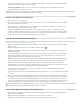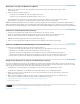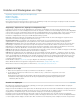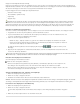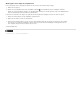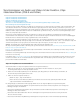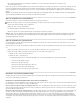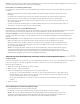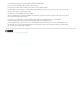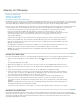Operation Manual
Nach oben
Nach oben
Hinweis: Jede Lücke im Video wird durch Schwarz wiedergegeben. Für das Audio in einer Lücke wird Stille wiedergegeben, es sei denn, es steht
ein anderer Komponentenaudioclip in einer anderen Spur zur Verfügung.
Beschneiden von zusammengeführten Clips
Die Vorgehensweise beim Beschneiden von zusammengeführten Clips entspricht der zum Beschneiden anderer Clips, mit den folgenden
Ausnahmen:
Während des Zuschneidens wird der Zuschnitt gleichmäßig an den Komponentenclips angewendet und alle Offsets werden
beibehalten.
Um den Rand eines einzelnen Komponentenclips zuzuschneiden, können Benutzer die Synchronisierung vorübergehend
unterbrechen, indem sie die Alt- (Windows) bzw. die Optionstaste (Mac OS) während des Ziehens gedrückt halten.
Wenn einzelne Komponentenclips beschnitten werden, erfolgt das Ausrichten an den Enden der anderen Komponente, sofern
das Ausrichten aktiviert ist.
Es gelten die normalen Beschneidungsregeln; ein zusammengeführter Clip kann nur bis zu dem Punkt beschnitten werden, an
dem mindestens ein Frame in einem der Komponentenclips verbleibt.
Zusammengeführte Clips und das Metadatenfenster
Beim Erstellen eines zusammengeführten Clips werden die Metadaten jedes Komponentenclips in das Metadatenfenster kopiert. Es gibt jedoch
einige Unterschiede bei der Anzeige der Metadaten für einen zusammengeführten Clip. Es gelten folgende Unterschiede:
Anzeigen von Metadaten Sie können die Metadaten für einen einzelnen Komponentenclip anzeigen. Zum Anzeigen der Metadaten für einen
Komponentenclip wählen Sie den Namen des Clips im Menü „Datei“ aus. Die darin enthaltenen Metadaten werden im Metadatenfenster
angezeigt.
Eingabe von Metadaten Sie können Metadaten für einen Komponentenclip oder für den vollständigen zusammengeführten Clip eingeben.
Wählen Sie im Menü „Datei“ den gewünschten Komponentenclip und geben Sie dann die Metadaten für den Clip ein.
Wählen Sie im Menü „Datei“ die Option „Alle Dateien“ und geben Sie dann die Metadaten für den zusammengeführten Clip
ein. Alle Daten, die in eine Eigenschaft eingegeben werden, gehen in die XMP für jede der Komponentendateien, aus denen
der zusammengeführte Clip besteht.
Hinweis: Die Anzeige „Alle Dateien“ verhält sich wie die Auswahl mehrerer Clips, dabei wird <mehrere Werte> angezeigt,
wenn die Eigenschaftenwerte in der Auswahl nicht übereinstimmen. Entsprechendes gilt bei einer Auswahl - wenn der
Anzeigemodus auf „Alle Dateien“ gesetzt ist, werden alle Daten, die für eine Eigenschaft eingegeben wurden, in die XMP jeder
Komponentendatei eingegeben, aus denen der zusammengeführte Clip besteht.
Timecode von einem Audio-Masterclip verwenden, um einen zusammengeführten Clip zu
erstellen (CS6)
In Premiere Pro CS6 können Sie den Timecode von einem Audio-Masterclip verwenden, wenn Sie einen zusammengeführten Clip erstellen. Sie
können auch festlegen, dass das Audio der Quellkamera ausgelassen wird, wenn Sie einen zusammengeführten Clip erstellen.
Führen Sie folgende Schritte aus:
1. Wählen Sie den Videoclip und Audioclip, der Timecode enthält.
2. Wählen Sie „Clip“ < „Clips zusammenführen“.
3. Führen Sie im Dialogfeld „Clips zusammenführen“ einen der folgenden Schritte aus:
Um Timecode von einem Audio-Masterclip zu verwenden, um einen zusammengeführten Clip zu erstellen, klicken Sie auf
das Kontrollkästchen „Audio-Timecode aus Clip verwenden“. Wenn dies markiert ist, wählen Sie die Audiospur, mit der Sie
das Video synchronisieren möchten, aus dem Popupmenü.
Um das Audio der Quellkamera von einem Clip zu entfernen, markieren Sie das Kontrollkästchen „Audio aus AV-Clip
entfernen“.
4. Klicken Sie auf OK
Einschränkungen bei zusammengeführten Clips
Der Befehl „Filmmaterial ersetzen“ lässt sich nicht anwenden.
Das Anhängen von Adobe Story-Drehbüchern und die anschließende Sprachanalyse wird nicht unterstützt.
Hinweis: Wenn Sie ein Adobe Story-Drehbuch vor dem Zusammenfügen an einen Audioclip anhängen, können Sie die
Sprachanalyse anschließend verwenden. Wählen Sie entweder „Alle Dateien“ oder den Audioclip mit dem Drehbuch im
Popupmenü „Datei“ im Metadatenfenster aus, und klicken Sie dann auf die Schaltfläche „Analysieren“.